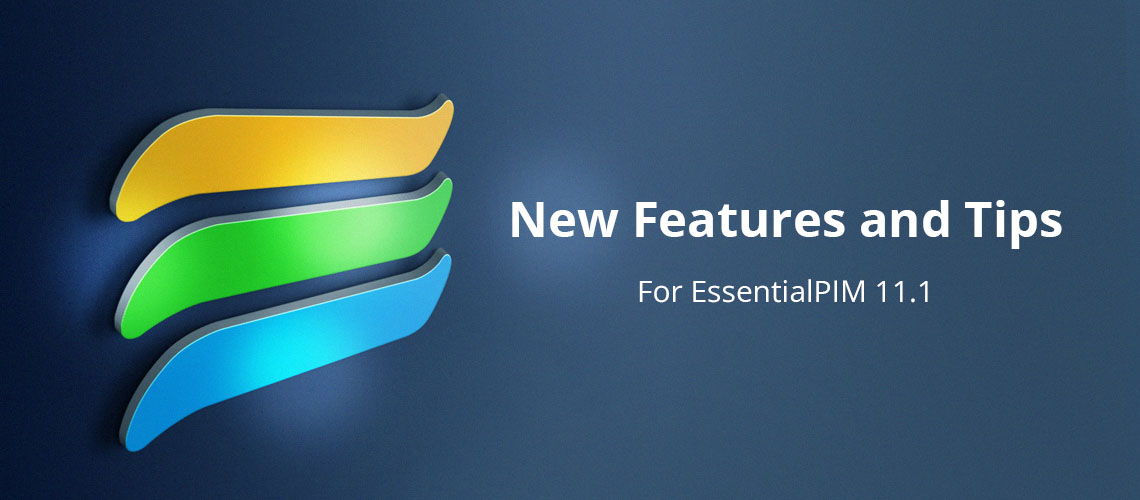
EssentialPIM 11.1 到 11.1.6 已经发布,许多功能在网站新闻页面上的公告中都有描述。有些值得仔细研究,我们将在这篇文章中介绍。
退出时保存的快速搜索设置
主工具栏中的快速搜索框包括一个用于定义搜索位置的选项,此范围因模块而异。例如,Notes 中的范围为:All fields, titles, note content and tags。(图 1)
EssentialPIM 的早期版本会在您退出时将范围重置为默认值(所有字段)。新版本会保留您的选择,从一个会话到另一个会话。
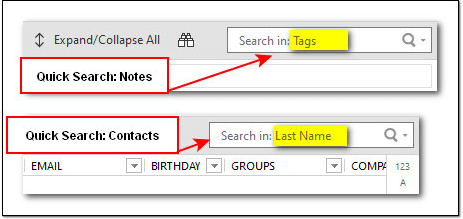
图 1. 主工具栏中快速搜索框中的范围示例。
锚点的新外观
锚点呈现出您可以控制的新外观。图 2 将先前的默认值与 EPIM 11.1 中的自定义锚点进行了比较。锚点的设置位于 Tools > Options > Notes, Anchor line 属性中(图 3)。
请注意,这是一个全局设置;EPIM 将您选择的颜色和长度应用于所有锚点。
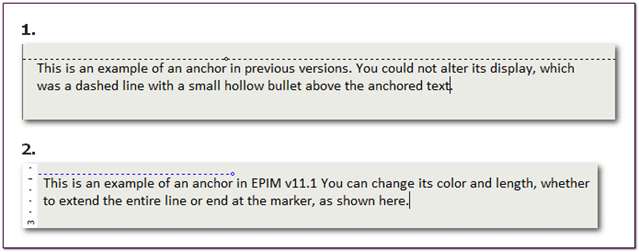
图 2. 锚点在早期版本的 EPIM (#1) 中只有一个外观。现在,您可以调整锚点 (#2) 的长度和颜色。
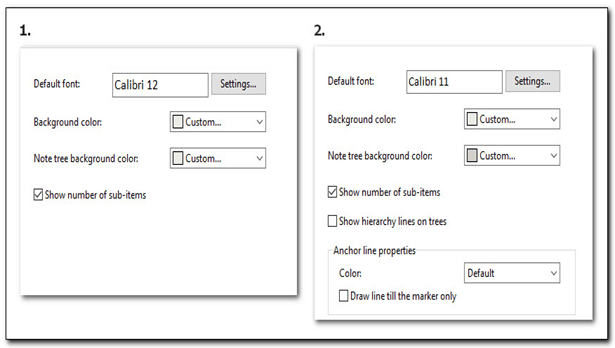
图 3. Notes 的新设置数组,包括锚点选项。
在 EPIM 中拖放文件时的新外观
EPIM 11.1 引入了在拖放文件时导入文件的可视化表示(图 4)。这不仅适用于 Notes,也适用于其他模块中的文本框。以前,EPIM 会提示将文件添加为附件或链接(Notes 中的图像除外,EPIM 会自动插入这些图像与文本内联。这意味着您在放入 Notes 时有一个新选项来插入图像。
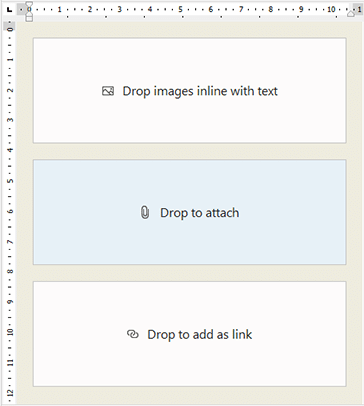
图 4. 将文件拖动到 EPIM 中时的新视觉显示。您将在所有模块的 Notes 和文本框中看到这一点。
标尺可让您控制更多格式
Notes 中标尺的引入为调整边距提供了快捷方式和视觉辅助工具。在水平标尺上,您可以设置左右边距、调整缩进,还可以选择和设置三种类型的制表符:左、中和右。垂直标尺支持更改上边距。通过菜单 View > Ruler 切换标尺的显示。
默认情况下,制表符在半英寸停止点处左对齐。要更改此设置:
- 通过单击选项卡选择器框中的类型来确定所需的选项卡类型(图 5,#1)。
- 通过单击标尺设置选项卡(图 5,#2)。
- 单击并拖动标尺上的制表符可更改其位置。
- 单击制表符并将其拖离标尺以将其删除。
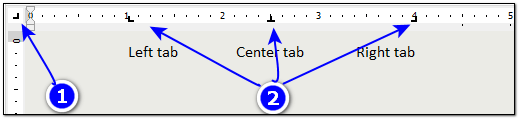
图 5. 用于通过新标尺在 Notes 中设置制表符的选项。
在图 6 中,蓝色箭头显示内容如何与边距对齐,红色箭头显示内容与缩进选择器对齐。使用选择器可以轻松缩进段落或设置悬挂缩进。
页边距会影响整个文档,而缩进则适用于段落。
除了通过 View (视图) 菜单显示标尺外,没有标尺的菜单选项。制表符和边距的设置在标尺上进行控制。还可以通过工具栏图标或段落设置(右键单击段落>缩进)。
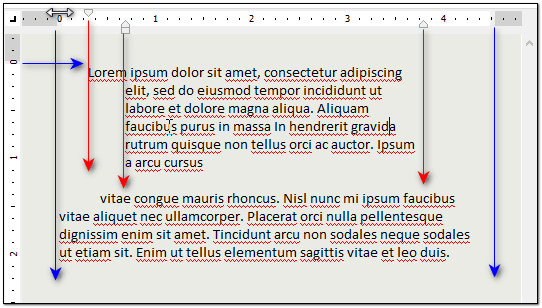
图 6. 边距和缩进选择器的示例设置。
全局侧边栏变得更加灵活
全局边栏在 EPIM 11.1 中的工作方式有所不同。您的选项仍然是显示 Tasks (任务) 或 Calendar (日历),或两者兼而有之,但您只需先选择它来决定哪个显示在顶部。当两者都显示时,您可以通过向上或向下拖动面板的上边距或下边距来调整每个边距的大小。以前,显示器被锁定,您无法调整面板的大小。
您还可以通过向左或向右拖动边栏的左边框来控制边栏的宽度。将边框一直向右拖动不再关闭侧边栏。Tasks 和 Calendar 右上角的 Close 按钮取代了这个功能(图 7)。
日历面板也得到了增强,可以显示从侧边栏日历中选择的日期起未来 7 天内的事件。这包括您选择在日历中显示的任务。要隐藏这些内容,请单击日历的下边距(参见图 7 中带圆圈的鼠标图标)并将其向下拖动,直到它们消失。
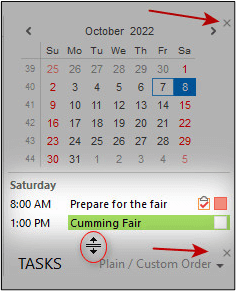
图 7. EPIM 11.1 在边栏中的 Calendar 和 Tasks 的右上角添加了关闭按钮。即将发生的事件显示在日历下方。
